Як оновити iPhone, iPad або iPod touch за допомогою Finder
Дізнайтеся, як оновити iPhone, iPad або iPod touch до найновішої версії iOS або iPadOS за допомогою комп’ютера.
Якщо ви не можете оновити бездротовим способом на пристрої, зробіть це вручну за допомогою Finder на довіреному комп’ютері.
Підготовка до оновлення
Створіть резервну копію даних пристрою за допомогою iCloud або комп’ютера.
Переконайтеся, що на комп’ютері інстальовано ОС macOS Catalina або новішої версії. Користуєтеся комп’ютером Mac із macOS Mojave або ранішої версії? Тоді оновіть пристрій за допомогою iTunes.
Якщо комп’ютер використовує режим «Власний хот-спот» на пристрої, що оновлюється, підключіть комп’ютер до іншої мережі Wi-Fi чи Ethernet.
Як оновити iPhone, iPad або iPod touch за допомогою комп’ютера
Відкрийте вікно Finder на комп’ютері Mac з ОС macOS Catalina або новішої версії.
Під’єднайте пристрій до комп’ютера.
Виберіть пристрій на лівій бічній панелі вікна Finder. Дізнайтеся, що робити, якщо ваш пристрій не відображається.
Виберіть «Загальні», а потім натисніть «Пошук оновлень».
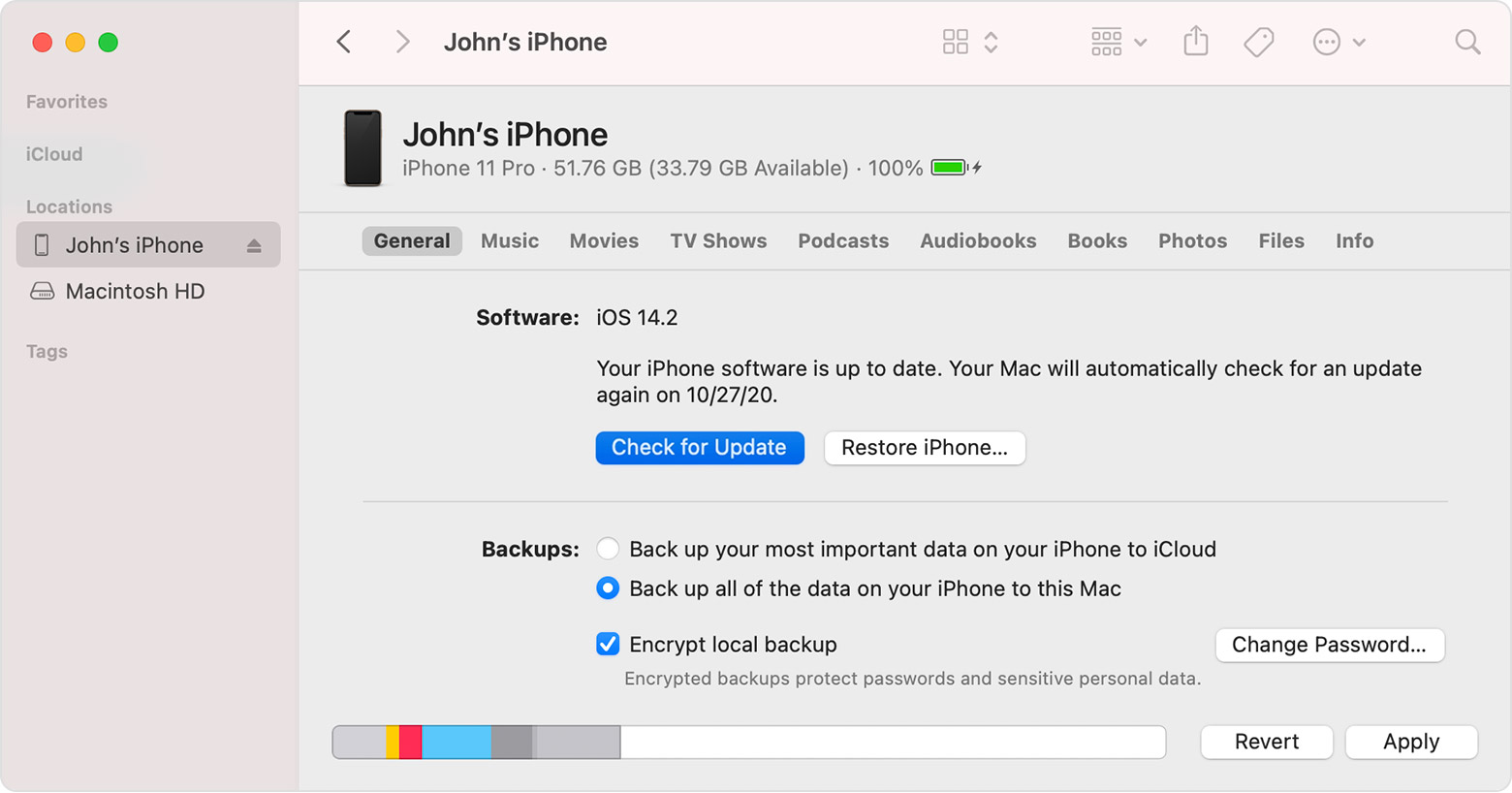
Натисніть «Завантажити й оновити». Продовжуйте, дотримуючись інструкцій на екрані.
Якщо потрібно, введіть код допуску. Дізнайтеся, що робити, якщо ви не знаєте свого коду допуску.
Якщо на комп’ютері відображаються попередження
Зверніться по допомогу, якщо під час оновлення пристрою за допомогою комп’ютера відображаються повідомлення з оповіщеннями.
Якщо потрібно більше місця для оновлення
Якщо здійснити оновлення не вдається через нестачу вільного місця, можна вручну видалити вміст із пристрою.